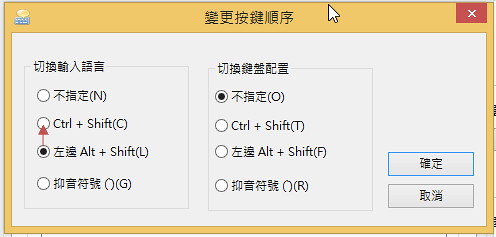如果你和小篇一樣是使用win10 桌機 , 又剛好是和小篇一樣使用倉頡輸入法
那應該會發現win10 的倉頡好像比較適合平版使用 , 有些常用字令我非常困擾 ,
像是 "感" 不選字就變 "怠" , "知" 不選字就變 "佑" , 所以就讓微軟新倉頡回歸吧 !!
1. 下載登錄檔 微軟新倉頡 並解壓縮
2. 新增 微軟新倉頡輸入法 , 可參考小短片
標籤: 輸入法
我的 windows8.1 調校 – 找出預設 英/數 輸入法
裝系統的時候我選了 倉頡 , 結果系統就只有  …
…
切換語言的老習慣改不了 , 我決定把英/數找出來
1. 先到控制台 –>新增語言
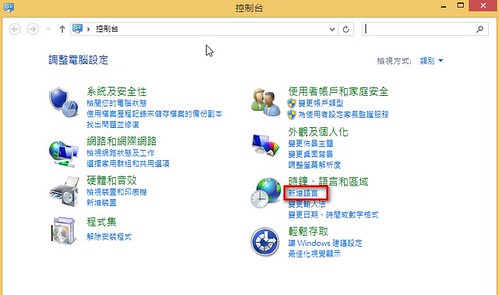
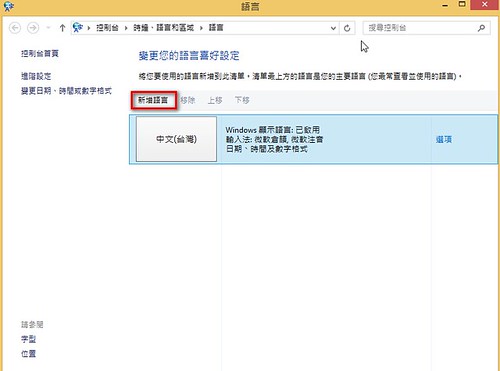
2.找到 English(United States) 進行新增
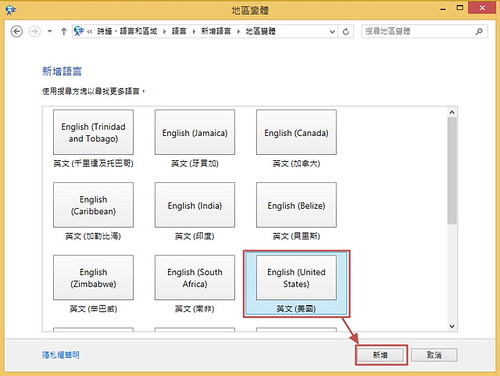
3.調整預設順序 , win8 語系設定不同於win7以前 , 中文和英文分屬不同語系 ,若以前你裝過日文語系,那麼你應該會知到切換語系是按 alt+shift , 所以我們還要調一下設定 , 進入進階設定 , 或者可以改個習慣 , 用 win+空白鍵 可以切換全部的輸入法 , 進階設定的部份就可以不用做了
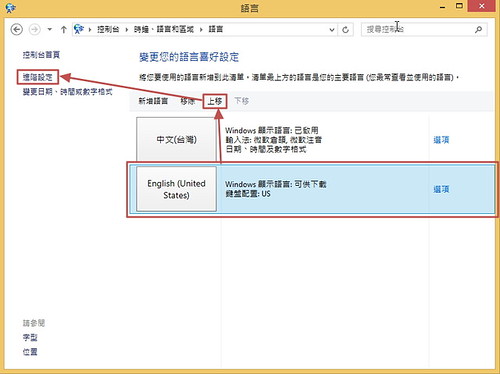
4.進入變更語言列快速鍵
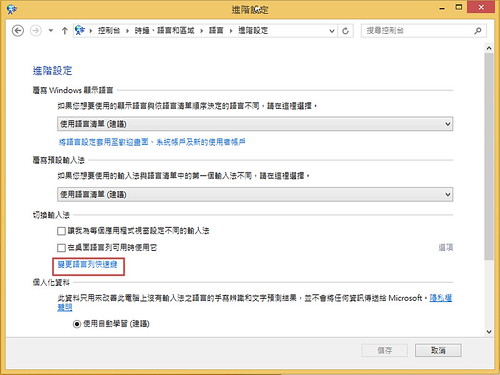
5.變更 "切換輸入語言" 順序
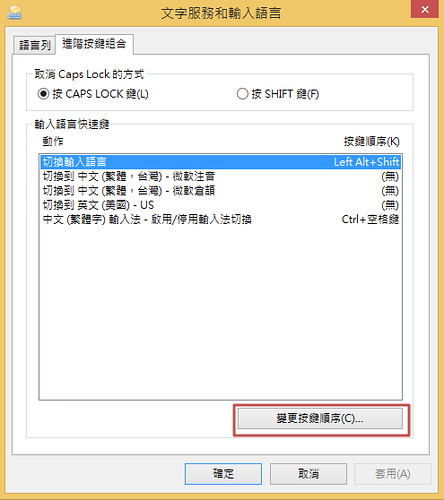
6.改成 "ctrl+shift" ,這樣就可以 "很像" win7以前的切換方式